html' target='_blank'>Cookies在电脑术语中就是服务器暂存放在你计算机上的一笔资料,好让服务器用来辨认你的计算机。新云软件小编在本文介绍的是在IE11浏览器怎么查看Cookies保存的密码。有需要的小伙伴可以到这里来查看。
IE11浏览器怎么查看Cookies保存的密码平常我们在使用电脑的过程中,对一些网站我们都会注册会员,使用账号登录等等,然而在电脑中保存的用户名和密码,由于时间的关系会忘记,这个时候我们只能通过浏览器的Cookies来查看所保存的密码,我们一起来看看吧。
小编在这里以WIN10 操作系统 IE11浏览器为例,
具体操作步骤如下:
首先我们需要打开IE11浏览器,在菜单栏点击工具---Internet选项---内容----设置---自动完成设置---点击管理密码--即可进入凭据管理器,如下图:
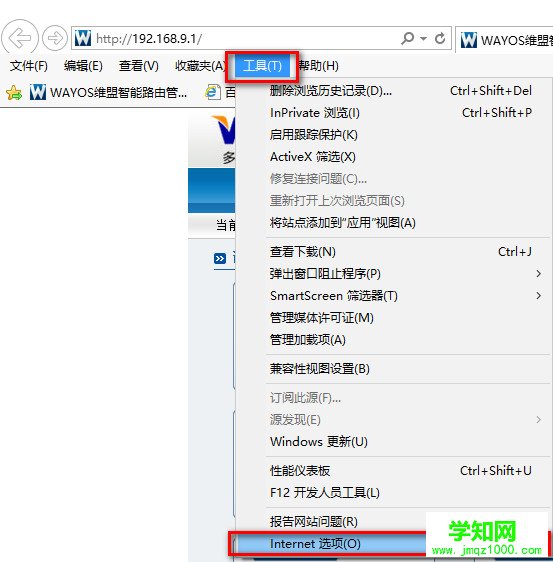
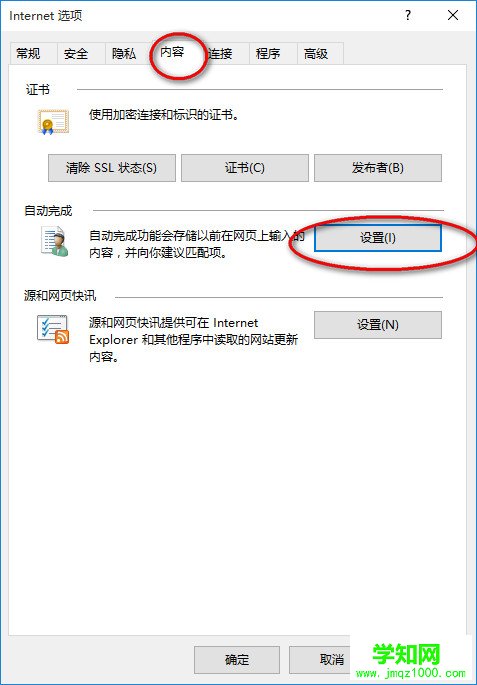
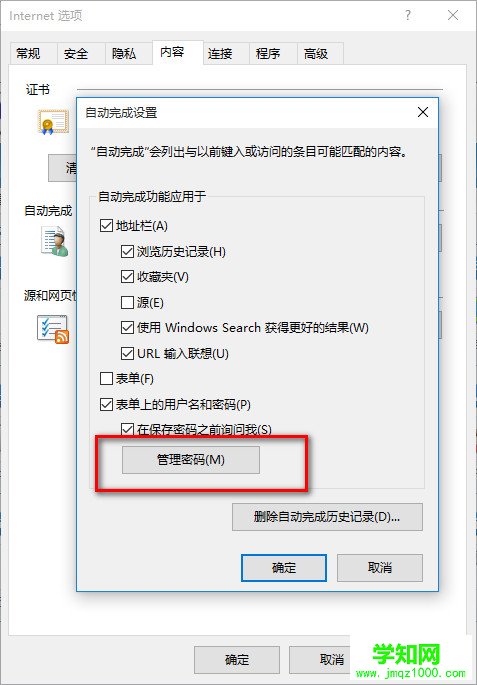
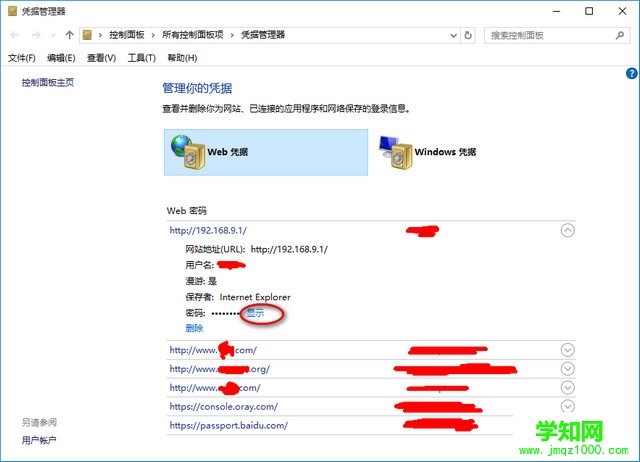
在凭据管理器我们会看到管理你的凭据下方会有WEB凭据和windows凭据,我们需要查看Cookies密码自然就是选择WEB凭据了,该选项下面我们已经看到了相关页面地址的Web密码,点击后方的小三角我们能即可查看到详细信息,注意在此看到的密码为小圆点,点击显示,需要我们电脑的登录密码,输入你电脑的开机登录密码,即可查看实际密码了,如下图:
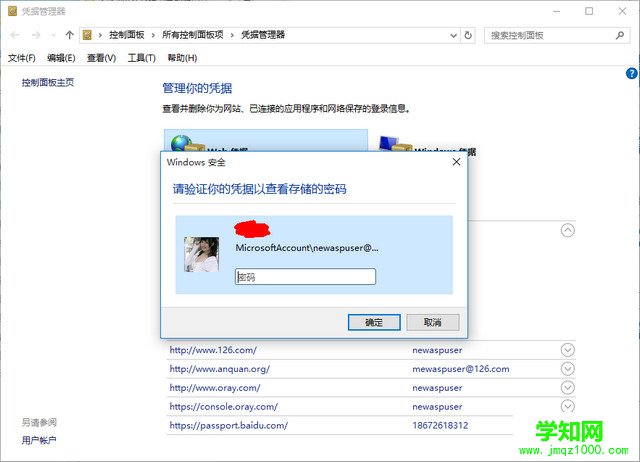
郑重声明:本文版权归原作者所有,转载文章仅为传播更多信息之目的,如作者信息标记有误,请第一时间联系我们修改或删除,多谢。
新闻热点
疑难解答